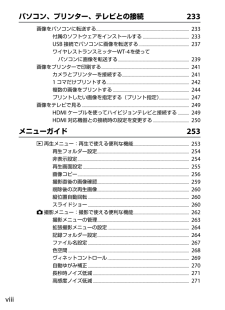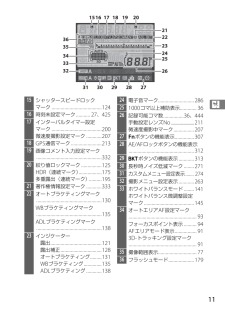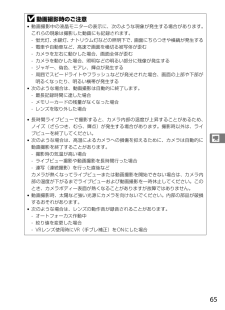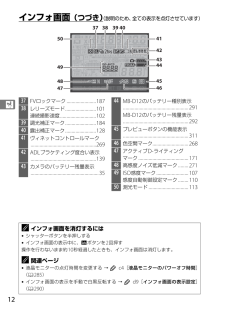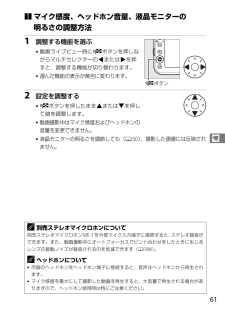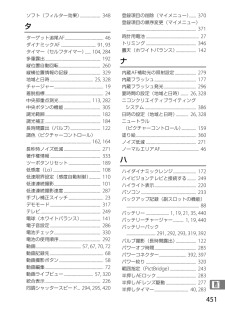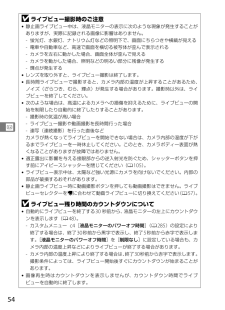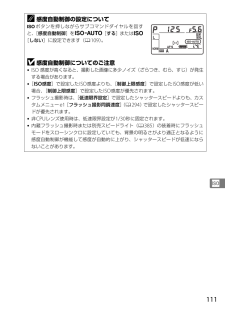Q&A
取扱説明書・マニュアル (文書検索対応分のみ)
"ノイズ"1 件の検索結果
"ノイズ"20 - 30 件目を表示
全般
質問者が納得まず、ライカのデジタルカメラのラインナップにある一眼はSシリーズしかなく、こちらは35mmフルサイズではありません。
更に大きなサイズ(45x30mm)のセンサーを使っています。
35mmフルサイズセンサーを使っているのはMシリーズのM9ですが、こちらはレンジファインダーカメラで一眼ではありません。
確かに両方ともCCDセンサーを使用していますが、一概に「CCDだから高画質」とは言えません。
一昔前ならそういう時代もありましたが、現状のCMOSなどは画質的に見てもCCDに比べて遜色があるとは思えません。最...
4830日前view91
viiiパソコン、プリンター、テレビとの接続 233画像をパソコンに転送する.......................................................................................... 233付属のソフトウェアをインストールする............................................. 233USB接続でパソコンに画像を転送する................................................. 237ワイヤレストランスミッターWT-4を使ってパソコンに画像を転送する..................................................................... 239画像をプリンターで印刷する..................................................................................... 241カメラとプリンターを接続する...................
11X17 16 18 1921342223243615 202527282930312633323515シャッタースピードロックマーク .......................................12416時刻未設定マーク...........27、42517インターバルタイマー設定マーク .......................................200微速度撮影設定マーク ............20718GPS通信マーク........................21319画像コメント入力設定マーク...................................................33220絞り値ロックマーク................125HDR(連続マーク)..................175多重露出(連続マーク)..........19521著作権情報設定マーク ............33322オートブラケティングマーク...................................................130...
13X❚❚撮影時の設定を変更するインフォ画面を表示中にもう一度Rボタンを押すと、表示されている撮影時の設定を変更できるようになります。*マルチセレクターで項目を選んでJボタンを押すと、設定したいメニュー項目へ直接ジャンプします。*インフォ画面からジャンプできるメニュー項目は次の通りです。Aインフォ画面のガイド表示選択しているメニュー項目名を表示します。カスタムメニューd8[インフォ画面のガイド表示](0290)では、ガイドを表示させないようにできます。Rボタン1撮影メニューの管理................2632高感度ノイズ低減....................2713アクティブD-ライティング......1714色空間 .......................................2685プレビューボタンの機能 ........3116Fnボタンの機能........................... 3077AE/AFロックボタンの機能.......3128Dボタンの機能....................3139長秒時ノイズ低減.......................
65yD動画撮影時のご注意*動画撮影中の液晶モニターの表示に、次のような現象が発生する場合があります。これらの現象は撮影した動画にも記録されます。-蛍光灯、水銀灯、ナトリウム灯などの照明下で、画面にちらつきや横縞が発生する-電車や自動車など、高速で画面を横切る被写体が歪む-カメラを左右に動かした場合、画面全体が歪む-カメラを動かした場合、照明などの明るい部分に残像が発生する-ジャギー、偽色、モアレ、輝点が発生する-周囲でスピードライトやフラッシュなどが発光された場合、画面の上部や下部が明るくなったり、明るい横帯が発生する*次のような場合は、動画撮影は自動的に終了します。-最長記録時間に達した場合-メモリーカードの残量がなくなった場合-レンズを取り外した場合*長時間ライブビューで撮影すると、カメラ内部の温度が上昇することがあるため、ノイズ(ざらつき、むら、輝点)が発生する場合があります。撮影時以外は、ライブビューを終了してください。*次のような場合は、高温によるカメラへの損傷を抑えるために、カメラは自動的に動画撮影を終了することがあります。-撮影時の気温が高い場合-ライブビュー撮影や動画撮影を長時間行った場合-...
12Xインフォ画面 (つづき) (説明のため、全ての表示を点灯させています)Aインフォ画面を消灯するには*シャッターボタンを半押しする*インフォ画面の表示中に、Rボタンを2回押す操作を行わないまま約10秒経過したときも、インフォ画面は消灯します。A関連ページ*液晶モニターの点灯時間を変更する →Ac4[液晶モニターのパワーオフ時間](0285)*インフォ画面の表示を手動で白黒反転する →Ad9[インフォ画面の表示設定](0290)37 38 39404250434445464149484737FVロックマーク.......................18738レリーズモード........................101連続撮影速度............................10239調光補正マーク........................18440露出補正マーク........................12841ヴィネットコントロールマーク...................................................26942ADLブラケティング度合...
61y❚❚マイク感度、ヘッドホン音量、液晶モニターの明るさの調整方法1 調整する機能を選ぶ*動画ライブビュー時にWボタンを押しながらマルチセレクターの4または2を押すと、調整する機能が切り替わります。*選んだ機能の表示が黄色に変わります。2 設定を調整する*Wボタンを押したまま1または3を押して値を調整します。*動画撮影中はマイク感度およびヘッドホンの音量を変更できません。*液晶モニターの明るさを調節しても (050)、撮影した画像には反映されません。A別売ステレオマイクロホンについて別売ステレオマイクロホンME-1を外部マイク入力端子に接続すると、ステレオ録音ができます。また、動画撮影中にオートフォーカスでピント合わせをしたときに生じるレンズの振動ノイズが録音されるのを低減できます(0396)。Aヘッドホンについて*市販のヘッドホンをヘッドホン端子に接続すると、音声はヘッドホンから再生されます。*マイク感度を最大にして撮影した動画を再生すると、大音量で再生される場合がありますので、ヘッドホン使用時は特にご注意ください。Wボタン
262UC 撮影メニュー: 撮影で使える便利な機能Gボタンを押して、タブのCアイコンを選ぶと、撮影メニューが表示されます。撮影メニューの項目は次の通りです。メニュー項目0メニュー項目0撮影メニューの管理263カスタムピクチャーコントロール165拡張撮影メニューの設定264色空間268記録フォルダー設定264アクティブD-ライティング170ファイル名設定267HDR(ハイダイナミックレンジ)172主スロットの選択88ヴィネットコントロール269副スロットの機能88自動ゆがみ補正270画質モード83長秒時ノイズ低減271画像サイズ86高感度ノイズ低減271撮像範囲77ISO感度設定107JPEG圧縮85多重露出192RAW記録85インターバルタイマー撮影197ホワイトバランス141微速度撮影204ピクチャーコントロール159動画の設定67A関連ページ「撮影メニューの初期設定」(0411)Gボタン
451nソフト(フィルター効果)..................... 348タターゲット追尾AF........................................ 46ダイナミックAF.................................... 91, 93タイマー(セルフタイマー)...... 104, 284多重露出......................................................... 192縦位置自動回転........................................... 260縦横位置情報の記録................................. 329地域と日時............................................ 25, 328チャージャー................................................... 19着脱指標........................................................
54xDライブビュー撮影時のご注意*静止画ライブビュー中は、液晶モニターの表示に次のような現象が発生することがありますが、実際に記録される画像に影響はありません。-蛍光灯、水銀灯、ナトリウム灯などの照明下で、画面にちらつきや横縞が見える-電車や自動車など、高速で画面を横切る被写体が歪んで表示される-カメラを左右に動かした場合、画面全体が歪んで見える-カメラを動かした場合、照明などの明るい部分に残像が発生する-輝点が発生する*レンズを取り外すと、ライブビュー撮影は終了します。*長時間ライブビューで撮影すると、カメラ内部の温度が上昇することがあるため、ノイズ(ざらつき、むら、輝点)が発生する場合があります。撮影時以外は、ライブビューを終了してください。*次のような場合は、高温によるカメラへの損傷を抑えるために、ライブビューの開始を制限したり自動的に終了したりすることがあります。-撮影時の気温が高い場合-ライブビュー撮影や動画撮影を長時間行った場合-連写(連続撮影)を行った直後などカメラが熱くなってライブビューを開始できない場合は、カメラ内部の温度が下がるまでライブビューを一時休止してください。このとき、カメラボデ...
111SA感度自動制御の設定についてSボタンを押しながらサブコマンドダイヤルを回すと、[感度自動制御]をZ[する]またはY[しない]に設定できます(0109)。D感度自動制御についてのご注意*ISO感度が高くなると、撮影した画像に多少ノイズ(ざらつき、むら、すじ)が発生する場合があります。*[ISO感度]で設定したISO感度よりも、[制御上限感度]で設定したISO感度が低い場合、[制御上限感度]で設定したISO感度が優先されます。*フラッシュ撮影時は、[低速限界設定]で設定したシャッタースピードよりも、カスタムメニューe1[フラッシュ撮影同調速度](0294)で設定したシャッタースピードが優先されます。*非CPUレンズ使用時は、低速限界設定が1/30秒に固定されます。*内蔵フラッシュ撮影時または別売スピードライト(0385)の装着時にフラッシュモードをスローシンクロに設定していても、背景の明るさがより適正となるように感度自動制御が機能して感度が自動的に上がり、シャッタースピードが低速にならないことがあります。
- 1